Die vorliegende Übersetzung wurde maschinell erstellt. Im Falle eines Konflikts oder eines Widerspruchs zwischen dieser übersetzten Fassung und der englischen Fassung (einschließlich infolge von Verzögerungen bei der Übersetzung) ist die englische Fassung maßgeblich.
Konfiguration der Passungsskalierung
Wenn Sie für Ihr Skalierungsverhalten die Option „Anpassen“ wählen, wird Ihr Eingabebild MediaConvert skaliert, bis es in die Abmessungen Ihrer Ausgabeauflösung passt, ohne die Abmessungen Ihrer Ausgabeauflösung zu überschreiten.
Wenn Ihre Eingabedatei beispielsweise Pixel für 200 Pixel ist und Sie eine Ausgabeauflösung wünschen, die Pixel für 300 Pixel beträgt, wird das Bild auf 300 Pixel für 300 Pixel MediaConvert erhöht. 200 400 MediaConvert fügt Ihrer Ausgabe keine Polsterung hinzu, wenn Sie „Anpassen“ wählen.
Key (Schlüssel)
Die folgende Schlüsselgrafik zeigt Breite, Höhe, Zuschnitt und Innenabstand von Eingabe- und Ausgabebildern. In dieser Schlüsselgrafik sind die Eingabeabmessungen (oben und links) blau und die Ausgabemaße (rechts und unten) rot.
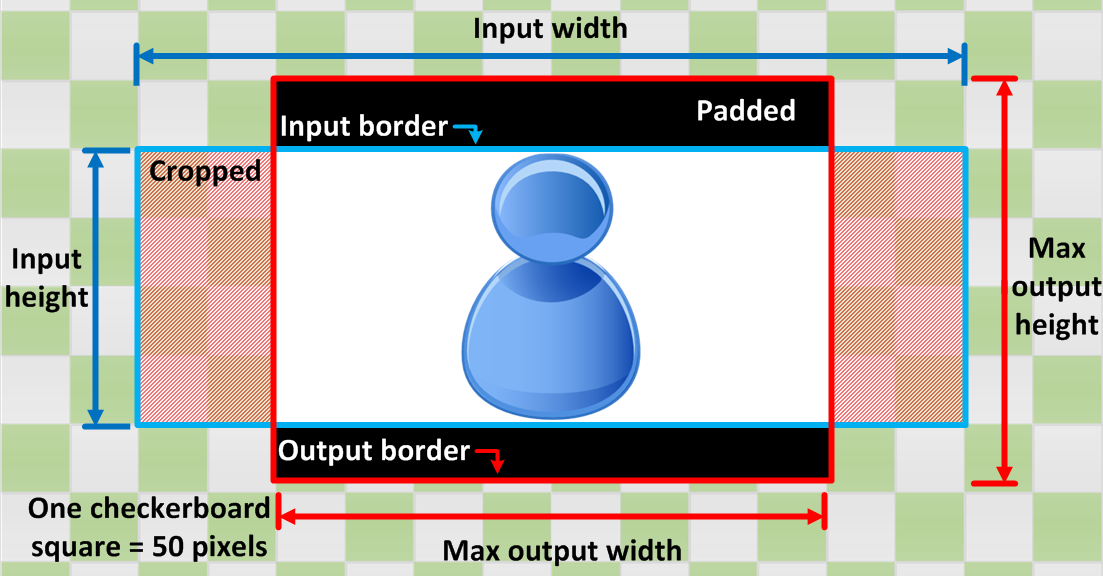
Die folgende Tabelle zeigt ein Beispiel für das Skalierungsverhalten von Bildern, wenn sich Ihre Eingabe- und Ausgabeauflösungen unterscheiden. Einzelheiten zum Lesen der Bilder finden Sie in der vorherigen Schlüsselgrafik.
|
Bedingung |
Eingabe |
Output |
|---|---|---|
|
Eingabebreite kleiner als Ausgabebreite Eingabehöhe kleiner als Ausgangshöhe |
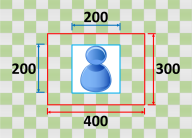
|
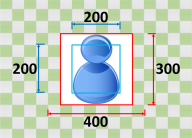
|
|
Eingabebreite kleiner als Ausgangsbreite Eingabehöhe größer als Ausgangshöhe |
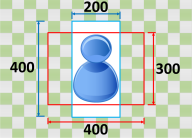
|
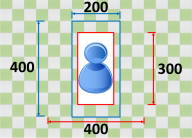
|
|
Eingabebreite größer als Ausgabebreite Eingabehöhe kleiner als Ausgangshöhe |
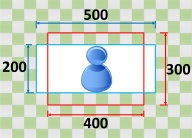
|
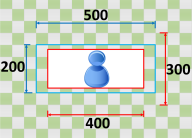
|
|
Eingabebreite größer als Ausgabebreite Eingabehöhe größer als Ausgabehöhe |
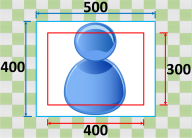
|
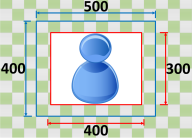
|